Gostaria de enviar mensagens SMS e WhatsApp quando os formulários são submetidos no seu site WordPress? Com o addon WPForms Twilio, pode enviar automaticamente notificações por SMS e WhatsApp quando os formulários são preenchidos.
Este tutorial irá mostrar-lhe como instalar e utilizar o addon Twilio com o WPForms.
Requisitos:
- É necessário um nível de licença Plus ou superior para aceder à extensão Twilio
- Certifique-se de que instalou a versão mais recente do WPForms para cumprir a versão mínima exigida para o complemento Twilio
Configurar a sua conta Twilio
Antes de configurar o addon Twilio no WPForms, é necessário criar e configurar a sua conta Twilio. O processo envolve a criação da sua conta, a verificação da sua identidade e a obtenção de um número de telefone para o envio de mensagens. Se você já tem uma conta Twilio configurada, pode pular para a seção Conectando o WPForms ao Twilio.
Em primeiro lugar, aceda ao Web site do Twilio e crie uma conta. Terá de fornecer algumas informações básicas para começar.

Depois de se registar, o Twilio irá guiá-lo através do processo de configuração da conta. Este processo inclui a verificação da sua identidade com um número de telefone onde pode receber um código de verificação. Introduza o seu número de telefone e o Twilio enviar-lhe-á um código por SMS.
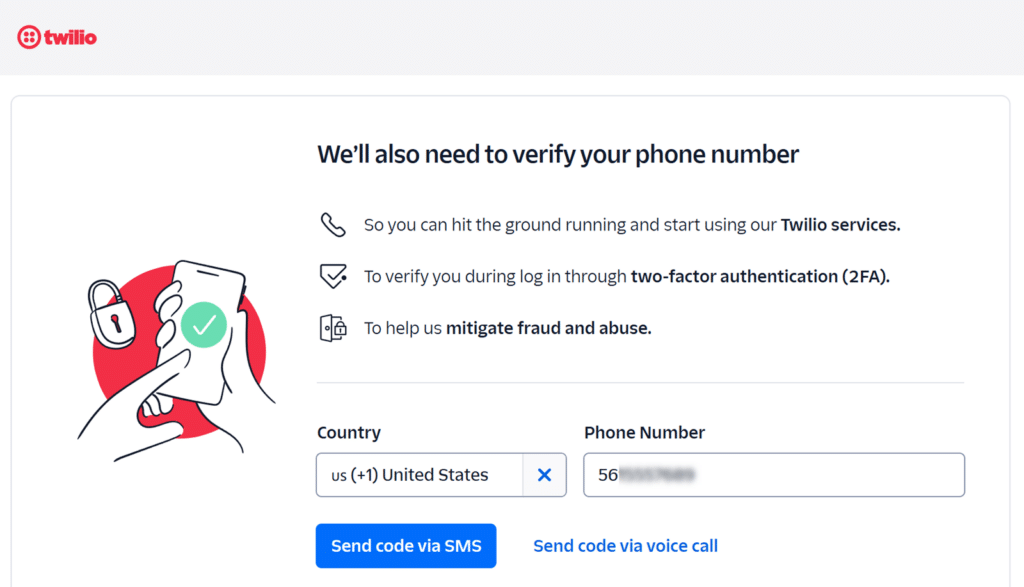
Depois de inserir o código de verificação, você será levado ao painel do Twilio Console. É aqui que você encontrará todas as ferramentas e configurações necessárias para integrar o Twilio com o WPForms.
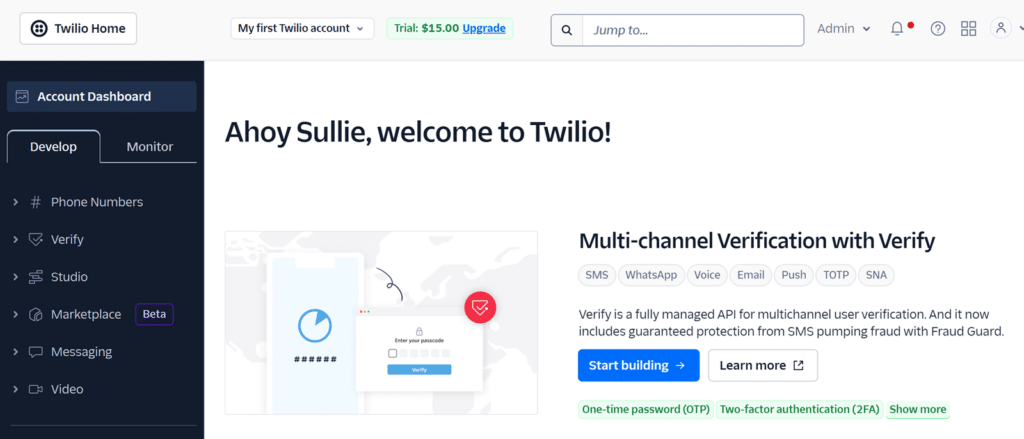
Comprar um número de telefone Twilio
Para enviar mensagens através da sua integração WPForms, terá de comprar um número de telefone Twilio dedicado. Na sua Consola Twilio, aceda a Números de telefone " Gerir " Comprar um número no menu de navegação à esquerda.

Aqui, verá opções para procurar números de telefone disponíveis. Pode procurar códigos de área específicos ou padrões de números utilizando as opções de pesquisa na parte superior da página.
Quando encontrar um número adequado, clique no botão Comprar junto do mesmo.

Aparecerá uma janela de confirmação mostrando as capacidades do número e a taxa mensal. Clique em Comprar para concluir a compra. Durante o período de avaliação gratuita, o Twilio fornece-lhe um crédito de 15 dólares que pode utilizar para comprar o seu número de telefone e enviar mensagens.

Para obter detalhes abrangentes sobre a pesquisa e compra de números de telefone no Twilio, consulte o guia oficial do Twilio.
Criar modelos de mensagens
Os modelos de mensagens ajudam-no a uniformizar as suas notificações do WhatsApp e a torná-las mais dinâmicas, incluindo dados de envio de formulários. É possível criar modelos que inserem automaticamente informações dos campos do formulário.
Para configurar modelos de mensagens, aceda a Mensagens " Criador de modelos de conteúdo a partir do menu da barra lateral esquerda na sua Consola Twilio.

Em seguida, clique no botão Criar o seu primeiro modelo de conteúdo.

Depois de clicar no botão, verá o formulário de criação de modelos, onde terá de fornecer vários detalhes importantes:
- Nome do modelo: Introduza um nome descritivo que indique claramente o objetivo do modelo. Este campo só pode conter caracteres alfanuméricos em minúsculas e sublinhados.
- Idioma do modelo: Selecione o idioma que pretende utilizar para as suas mensagens a partir das opções disponíveis.
- Tipo de conteúdo: Neste campo, verá várias opções para formatar a sua mensagem. Selecione o tipo que melhor se adequa às suas necessidades, consoante pretenda enviar mensagens de texto simples, incluir multimédia, adicionar elementos interactivos ou criar esquemas mais estruturados.
- Para o nosso exemplo, seleccionaremos o tipo de conteúdo Texto.
Depois de adicionar estes dados, clique no botão Criar para passar ao passo seguinte.

De seguida, será encaminhado para a página de configuração do modelo. Aqui verá opções para personalizar o conteúdo do seu modelo. Desloque-se para baixo até à secção Conteúdo e, no campo Corpo , introduza o texto da sua mensagem.

Para tornar as suas mensagens dinâmicas, pode adicionar variáveis que serão substituídas por dados reais do formulário quando a mensagem for enviada. Para adicionar uma variável, clique no botão Adicionar variável abaixo do campo Corpo.

As variáveis utilizam chavetas duplas com números, por exemplo: "Olá {{1}}! Obrigado pelo vosso número de encomenda {{2}}."
Depois de introduzir a sua mensagem, clique em Guardar e submeta-a à aprovação do WhatsApp.

Verá uma janela pop-up a pedir-lhe que forneça valores de amostra para cada variável que utilizou. Esses valores de amostra ajudam o WhatsApp a entender como seu modelo será usado.
Introduza o texto de amostra adequado para cada variável e clique em Guardar com amostras para concluir o processo de criação do modelo.

Para obter detalhes abrangentes sobre a criação de modelos de mensagens, opções de formatação e melhores práticas, consulte o guia oficial da Twilio sobre a configuração de modelos de mensagens do WhatsApp.
Ligar o WPForms ao Twilio
Quando o plugin WPForms estiver instalado e a sua licença for verificada, instale e active o addon Twilio.
Para ligar a sua conta Twilio ao WPForms, aceda a WPForms " Definições e clique no separador Integrações .

Em seguida, clique na opção Twilio para expandir as suas definições. A partir daqui, clique no botão Adicionar nova conta.

Isto revelará dois campos onde terá de adicionar o SID da conta Twilio e o Token de autenticação, bem como uma alcunha para a conta.

Mantenha este separador do navegador aberto, pois voltaremos a ele mais tarde.
Aceder às suas credenciais Twilio
Para encontrar as suas credenciais, primeiro, inicie sessão na sua Consola Twilio. Depois de iniciar sessão, localize a secção Informações da conta no seu painel de controlo.

Esta secção contém duas informações importantes de que vai precisar: o SID da conta e o Token de autenticação. Certifique-se de que copia ambas as credenciais, clicando no ícone de cópia.

Adicionar credenciais Twilio ao WPForms
Depois de copiar a chave SID da sua conta, volte ao separador do browser com o WPForms aberto e cole a chave que acabou de copiar no campo SID da conta Twilio .

Da mesma forma, terá de copiar o seu Auth Token do Twilio e colá-lo no campo Twilio Auth Token.

Em seguida, adicione uma alcunha ao campo Nome da conta Twilio. Isto serve apenas para referência interna e pode ser útil se mais tarde decidir ligar contas Twilio adicionais.
Quando estiver pronto, clique no botão Ligar ao Twilio.

O WPForms irá agora ligar o seu site à sua conta Twilio. Quando a conexão estiver concluída, ele mostrará um status verde Conectado ao lado da sua integração com o Twilio.

Utilizar o Twilio com os seus formulários
Agora que você conectou com sucesso o WPForms à sua conta Twilio, você poderá vincular o Twilio aos seus formulários. Para fazer isso, primeiro você precisa criar um novo formulário ou editar um existente para acessar o construtor de formulários.
No criador de formulários, aceda a Marketing " Twilio. Em seguida, clique no botão Adicionar nova conexão.

Em seguida, aparece uma sobreposição onde pode introduzir uma alcunha de ligação. Pode utilizar a alcunha que quiser, uma vez que esta não será visível para os seus utilizadores. Depois de ter adicionado uma alcunha, clique no botão OK.

Depois de nomear a sua ligação, terá de escolher a conta que ligou no menu pendente Selecionar conta.
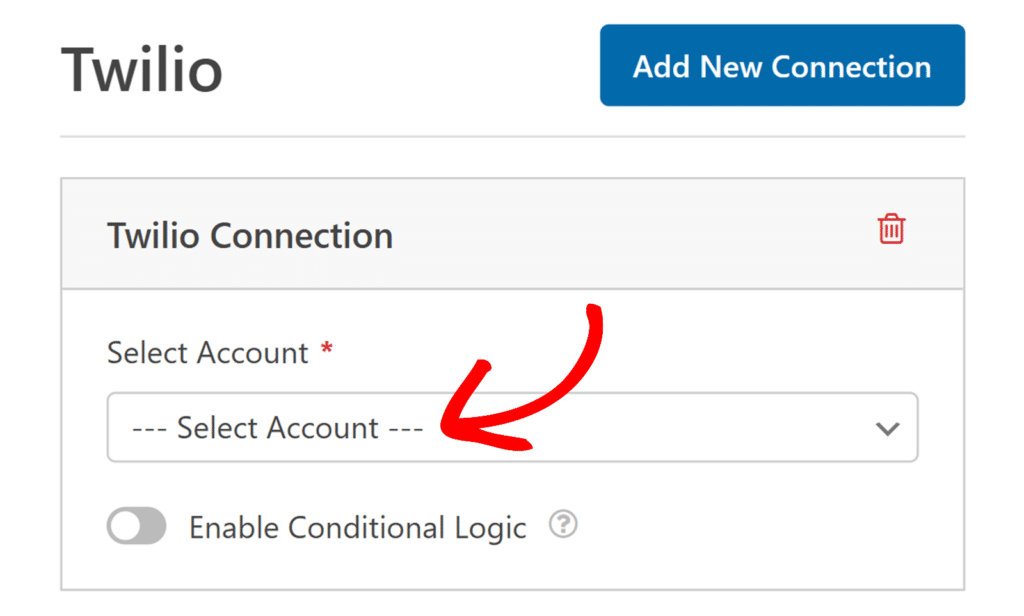
Depois de selecionar uma conta, verá várias opções de configuração.
Enviar como
Escolha como pretende enviar as suas notificações. Pode selecionar SMS ou WhatsApp. A sua seleção aqui determinará algumas das opções adicionais que aparecem abaixo.

Enviar de
Escolha qual dos seus números de telefone Twilio deve ser utilizado para enviar a mensagem. Este menu pendente apresentará todos os números de telefone que adquiriu na sua conta Twilio.

Enviar para
Especifique quem deve receber as notificações. Pode selecionar entre duas opções:
- Campos de telefone: Selecione esta opção para enviar mensagens aos remetentes do formulário.
- Número de telefone verificado: Selecione esta opção para enviar notificações para um número de telefone específico que tenha verificado previamente na sua conta Twilio.

Campo do telefone
Nota: Este campo só aparece quando Campos de telefone está selecionado no menu pendente Enviar para.
Neste menu pendente, selecione o campo do formulário que contém o número de telefone do destinatário.

Número de telefone verificado
Nota: Este campo só aparece quando Números de telefone verificados está selecionado no menu pendente Enviar para.
Neste menu pendente, escolha a partir da sua lista de números de telefone verificados na sua conta Twilio.

Mensagem
Este campo aparece quando a opção SMS é selecionada no campo Enviar como. Aqui, introduza o texto que pretende enviar. Pode clicar no botão Mostrar etiquetas inteligentes junto a este campo para incluir conteúdo dinâmico, como valores de campos de formulário, na sua mensagem.

Modelo de mensagem
Este campo aparece quando o WhatsApp é selecionado no campo Enviar como. Aqui, selecione um dos modelos que criou anteriormente na secção Modelos de mensagem. Isto é necessário para a conformidade das mensagens do WhatsApp Business.

Variáveis de modelo
Depois de selecionar um modelo de mensagem do WhatsApp que contenha variáveis, verá aparecer uma secção Variáveis do modelo. Aqui, pode mapear os seus campos de formulário para as variáveis do seu modelo.
Para cada variável no seu modelo, verá um menu pendente correspondente onde pode selecionar o valor do campo de formulário que deve substituir essa variável quando a mensagem é enviada.

Por exemplo, se a sua mensagem modelo for "Olá {{1}}! Obrigado pelo vosso número de encomenda {{2}}", seria o caso:
- Mapear a variável 1 para um campo de formulário que contenha o nome do cliente.
- Mapear a variável 2 para um campo de formulário que contenha o número de encomenda.
Este mapeamento garante que as mensagens do WhatsApp incluem automaticamente as informações corretas das submissões de formulários.
Quando terminar de configurar a ligação Twilio do seu formulário, clique em Guardar na parte superior do construtor de formulários.

Ativar a Sandbox para testes do WhatsApp (opcional)
Se pretender testar as mensagens do WhatsApp antes de configurar uma conta completa do WhatsApp Business, pode utilizar o ambiente Sandbox do Twilio. Isto permite-lhe testar a sua integração sem necessitar da aprovação do WhatsApp.
Para isso, é necessário ligar o seu número de telefone ao Twilio WhatsApp Sandbox. Para tal, acede à tua Consola Twilio e navega até Mensagens " Experimentar " Enviar uma mensagem WhatsApp na barra lateral esquerda.

Na página de testes do WhatsApp, desloque-se para baixo até à secção Ligar à Sandbox do WhatsApp secção onde verá os detalhes da sua ligação Sandbox exclusiva, incluindo um número de telefone Twilio (+14155238886) e um código de adesão. Pode ligar-se à Sandbox enviando o seu código de adesão para este número através do WhatsApp ou digitalizando o código QR apresentado na página com a aplicação WhatsApp do seu telemóvel.

Depois de enviar o código de adesão, receberá uma mensagem de confirmação indicando que o seu número de telefone está agora ligado à Sandbox e pronto para ser testado.

Depois de conectar seu número de telefone ao Twilio Sandbox, você pode configurar o WPForms para usá-lo. Abra seu formulário no construtor de formulários e vá para as configurações de conexão do Twilio, selecione WhatsApp no menu suspenso Enviar como para revelar a opção Ativar modo sandbox.

Quando ativa esta opção, modifica a forma como as suas mensagens do WhatsApp são tratadas. Em vez de requerer um modelo de mensagem pré-aprovado, verá um campo Mensagem onde pode introduzir qualquer texto personalizado que pretenda utilizar.

O addon enviará então as suas mensagens utilizando o número de teste do Twilio (+14155238886)permitindo-lhe testar a integração do WhatsApp sem uma conta WhatsApp Business.
Não se esqueça de guardar o formulário depois de ativar o modo sandbox e de configurar o texto da mensagem no campo Mensagem.
Configuração da lógica condicional (opcional)
A lógica condicional permite-lhe escolher se uma ação é ou não executada com base nas escolhas de um utilizador no seu formulário. Como exemplo, mostraremos como pode utilizar a lógica condicional para enviar mensagens através do método de notificação preferido de um utilizador, criando duas ligações Twilio separadas - uma para SMS e outra para notificações WhatsApp.
Para o configurar, primeiro tem de criar duas ligações Twilio seguindo os passos descritos acima. Configure uma ligação para enviar mensagens SMS e outra para enviar mensagens WhatsApp.
Em seguida, adicione um campo Múltiplas escolhas ao seu formulário. Para o nosso exemplo, vamos definir a etiqueta como Como gostaria de ser notificado? e adicionar duas opções: SMS e WhatsApp.

Em seguida, vá para Marketing " Twilio no construtor de formulários e ative a opção Ativar lógica condicional. Depois, terá de configurar as suas regras para a lógica condicional.

Para a ligação SMS, defina a regra para: Processar esta ligação se Como gostaria de ser notificado? for SMS.

Para a ligação WhatsApp, defina-a como: Processar esta ligação se Como gostaria de ser notificado? for WhatsApp.

Por fim, não se esqueça de guardar o formulário para aplicar a lógica condicional.
Com esta configuração, quando os utilizadores preencherem o seu formulário, receberão automaticamente notificações através do seu método preferido - SMS ou WhatsApp - com base na sua seleção no formulário.
Perguntas mais frequentes
Abaixo, respondemos a algumas das principais perguntas que recebemos sobre o complemento Twilio.
Porque é que as minhas mensagens do WhatsApp deixaram de funcionar no modo Sandbox?
Ao testar as mensagens do WhatsApp utilizando o modo Sandbox, dispõe de um período de teste de três (3) dias após a ligação inicial do seu número de telefone. Após este período expirar, as suas mensagens deixarão de ser enviadas. Para continuar a testar, basta voltar a ligar à Caixa de areia seguindo os passos indicados na secção Ativar a Caixa de areia para testes do WhatsApp acima.
Posso ver o estado de entrega e os registos das minhas mensagens?
Sim, pode acompanhar o estado e os registos das mensagens tanto no WPForms como na Consola Twilio.
No WPForms, pode ver o estado de entrega das mensagens e os registos diretamente em WPForms " Ferramentas e abrir o separador Registos.

Para obter mais detalhes sobre o registo de WPForms, consulte o nosso guia sobre como ativar o registo de actividades.
Além disso, na Consola Twilio, aceda a Monitorizar " Registos " Mensagens programáveis para ver os registos detalhados das mensagens, incluindo o estado da entrega, o carimbo de data/hora, o conteúdo, as informações do destinatário e quaisquer erros.

Para obter informações mais detalhadas sobre os registos de mensagens, consulte o guia oficial do Twilio sobre os registos de mensagens.
É isso aí! Acabámos de lhe mostrar como instalar e utilizar o addon Twilio com o WPForms.
Em seguida, gostaria de adicionar um CAPTCHA aos seus formulários para ajudar a evitar envios de spam? Não deixe de consultar o nosso tutorial sobre como escolher um CAPTCHA para os seus formulários para obter mais pormenores.
